Πίνακας περιεχομένων
Σε αυτό το σεμινάριο, θα σας δείξω πώς να μειώσετε το μέγεθος του φακέλου WinSXS στα λειτουργικά συστήματα Windows 10/8 & 7. Ο φάκελος WinSxS (C:\Windows\WinSxS), είναι η τοποθεσία του Component Store που χρησιμοποιείται για την προσαρμογή και την ενημέρωση των Windows.
Για το λόγο αυτό, ο φάκελος WinSxS είναι ένας πολύ σημαντικός φάκελος συστήματος και δεν μπορεί να διαγραφεί, επειδή χρησιμοποιείται από τα Windows για διάφορους λόγους (π.χ. κατά την εγκατάσταση μιας ενημέρωσης των Windows, κατά την ενεργοποίηση ή απενεργοποίηση μιας λειτουργίας των Windows, κατά την απεγκατάσταση μιας προβληματικής ενημέρωσης κ.λπ.).
Με την πάροδο του χρόνου, ο φάκελος WinSxS μπορεί να γίνει μεγάλος σε μέγεθος και αυτό συμβαίνει επειδή μετά την εγκατάσταση ενός ενημερωμένου στοιχείου, τα Windows εξακολουθούν να διατηρούν την παλιά έκδοση του στοιχείου για λόγους ασφαλείας και δεν την αφαιρούν. Τουλάχιστον αυτό συνέβαινε στα λειτουργικά συστήματα Windows 7 & Vista.
Ξεκινώντας από τα Windows 8 (και στη συνέχεια στα Windows 10), η Microsoft έχει προσθέσει μια προγραμματισμένη εργασία για την αυτόματη κατάργηση της παλιάς έκδοσης του ενημερωμένου στοιχείου, αφού περάσουν 30 ημέρες από την εγκατάσταση του ενημερωμένου στοιχείου.
Σε αυτό το σεμινάριο, θα σας δείξω πώς να διαγράψετε τα περιεχόμενα του φακέλου WinSXS στα Windows 10/8 & 7 OS.
Πώς να καθαρίσετε το φάκελο WinSXS.
Μέθοδος 1. Καθαρισμός του φακέλου WinSXS με το χρονοπρογραμματιστή εργασιών (Windows 10, 8)Μέθοδος 2. Καθαρισμός του φακέλου WinSXS με το εργαλείο DISM (Windows 10, 8)Μέθοδος 3. Καθαρισμός του φακέλου WinSXS με το εργαλείο DISK CLEANUP (Windows 10, 8 & 7) Μέθοδος 1. Πώς να καθαρίσετε το φάκελο WinSXS χρησιμοποιώντας το χρονοπρογραμματιστή εργασιών στα Windows 10, 8 & 8.1)
Όπως είπα παραπάνω, στα Windows 10 και στα Windows 8 ο φάκελος WinSXS έχει προγραμματιστεί να καθαρίζεται αυτόματα μετά από 30 ημέρες από την εγκατάσταση οποιουδήποτε συστατικού των Windows. Αν θέλετε να ξεκινήσετε τη διαδικασία καθαρισμού του WinSXS χειροκίνητα στα Windows 10/8:
1. Στο πλαίσιο αναζήτησης, πληκτρολογήστε: χρονοπρογραμματιστής εργασιών
2. Ανοίξτε το Χρονοπρογραμματιστής εργασιών

3. Στον Χρονοπρογραμματιστή εργασιών μεταβείτε από το αριστερό παράθυρο στο:
- Βιβλιοθήκη χρονοπρογραμματιστή εργασιών\Microsoft\Windows\Εξυπηρέτηση
4. Στη συνέχεια, κάντε δεξί κλικ στο StartComponentCleanup στο δεξί παράθυρο και επιλέξτε Τρέξτε.
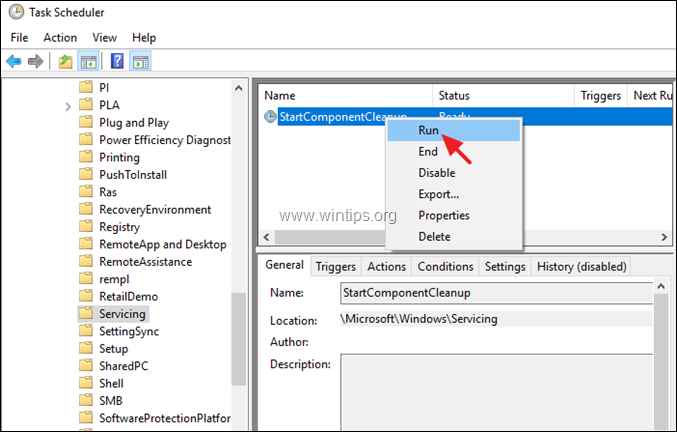
5. Η διαδικασία καθαρισμού χρειάζεται χρόνο μέχρι να ολοκληρωθεί. Επομένως, περιμένετε και συνεχίστε την εργασία σας.
Μέθοδος 2. Πώς να καθαρίσετε το φάκελο WinSXS χρησιμοποιώντας το εργαλείο DISM στα Windows 10, 8 & 8.1
Η δεύτερη μέθοδος για να μειώσετε το μέγεθος του φακέλου WinSXS είναι να καθαρίσετε τις παλιές εκδόσεις των στοιχείων των Windows χρησιμοποιώντας το εργαλείο γραμμής εντολών DISM. Για να το κάνετε αυτό:
1. Ανοίξτε το Γραμμή εντολών ως Διαχειριστής Για να το κάνετε αυτό:
α. Στο πλαίσιο αναζήτησης πληκτρολογήστε: cmd (ή γραμμή εντολών ).
β. Κάντε δεξί κλικ στο γραμμή εντολών (αποτέλεσμα) και επιλέξτε Εκτέλεση ως Διαχειριστής .
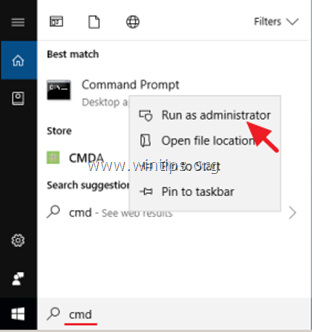
2. Μέσα στο παράθυρο της γραμμής εντολών, δώστε την ακόλουθη εντολή
- DISM /Online /Cleanup-Image /StartComponentCleanup
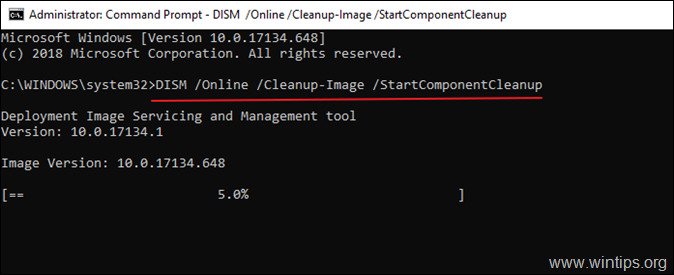
3. Όταν ολοκληρωθεί η διαδικασία, επανεκκινήστε τον υπολογιστή σας.
Μέθοδος 3. Πώς να καθαρίσετε το φάκελο WinSXS χρησιμοποιώντας το DISK CLEANUP στα Windows 10/8/7.
1. Στην Εξερεύνηση των Windows κάντε δεξί κλικ στον "Τοπικό δίσκο (C:)" και επιλέξτε Ιδιότητες .
2. Κάντε κλικ στο Καθαρισμός δίσκου κουμπί.
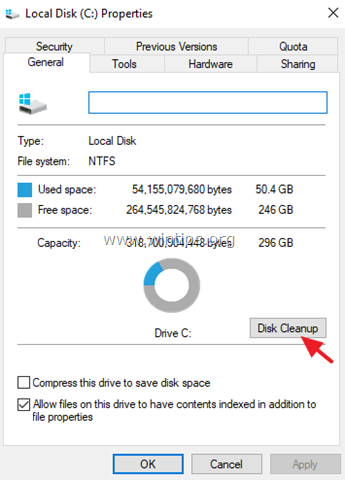
3. Στο παράθυρο "Καθαρισμός δίσκου", κάντε κλικ στο Καθαρισμός αρχείων συστήματος .

4. Ελέγξτε το Καθαρισμός ενημερώσεων των Windows checkbox και κάντε κλικ στο OK . *
Σημείωση για Windows 7 χρήστες: Εάν δεν βλέπετε την επιλογή 'Windows Update Cleanup', τότε κατεβάστε και εγκαταστήστε την ενημέρωση KB2852386 από τον παρακάτω σύνδεσμο:
- KB2852386 για Windows 7 x86 (32bit)KB2852386 για Windows 7 x64 (64bit)
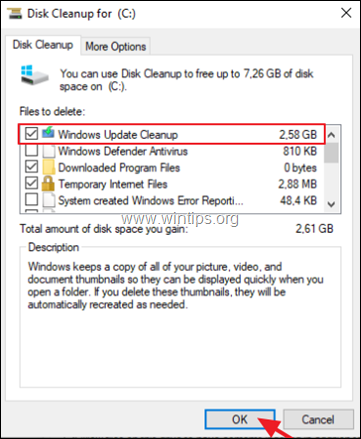
5. Όταν ολοκληρωθεί η λειτουργία Καθαρισμός δίσκου, επανεκκίνηση τον υπολογιστή σας για να ρυθμίσετε εκ νέου τις ενημερώσεις των Windows και να ολοκληρώσετε τον καθαρισμό.
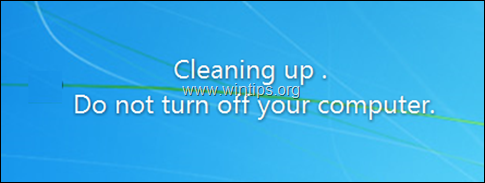
Αυτό είναι όλο! Πείτε μου αν αυτός ο οδηγός σας βοήθησε αφήνοντας το σχόλιό σας για την εμπειρία σας. Παρακαλώ κάντε like και μοιραστείτε αυτόν τον οδηγό για να βοηθήσετε και άλλους.

Άντι Ντέιβις
Ιστολόγιο διαχειριστή συστήματος σχετικά με τα Windows





